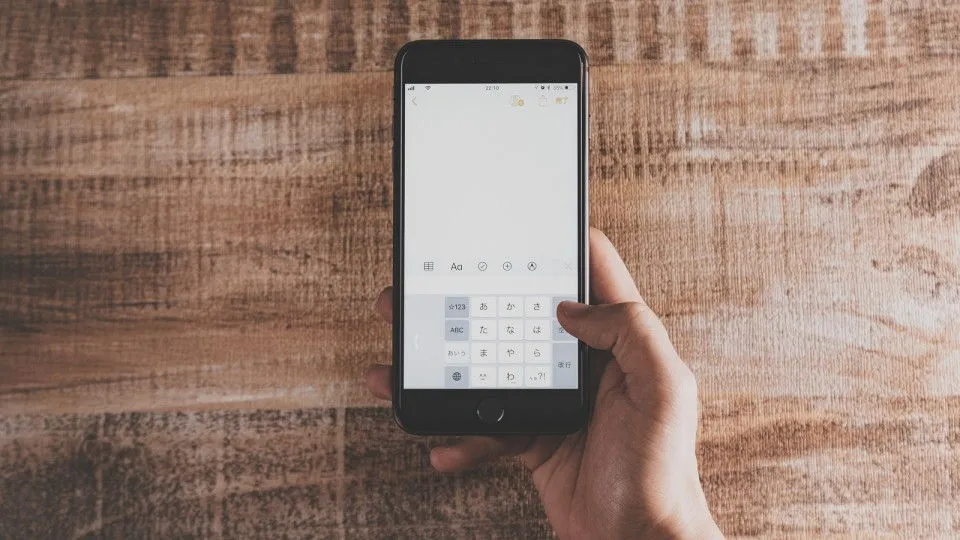PlayStation 4のワイヤレスコントローラーである【DUALSHOCK 4】はBluetoothやUSBケーブルを使って接続されているため、[Android][iPhone/iPad][Windows][Mac]などとペアリングし接続すればゲームコントローラーとして使うことができます。
接続の注意点
Bluetoothで接続をする場合、ペアリングなどの手順が必要となるため、良くわからなければUSBケーブルを使用したほうが簡単です。
また、Bluetoothで別デバイスとペアリングするとPlayStation 4とのペアリングが無効になり、使用するには再ペアリングが必要となるので注意してください。再ペアリングするには、別デバイスとの接続を解除した後、USBケーブルで接続した状態で【PSボタン】を押下します。
「PlayStation 4を持っていない」「専用に欲しい」と言う場合には単体での購入も可能です。

【純正品】ワイヤレスコントローラー (DUALSHOCK 4) CUH-ZCT2J
DUALSHOCK 4をペアリングするやり方
DUALSHOCK 4をペアリングモードにする
デバイスから接続する
[Android][iPhone/iPad][Windows][Mac]などから操作します。




DUALSHOCK 4をペアリングするやり方は以上です。
ゲームコントローラーが使えるか否かはゲームによって異なるので注意してください。
動作テストするやり方
Windowsの場合、接続されたゲームコントローラの動作をテストすることができます。